- خطأ "اكتشف Windows مشاكل في القرص الصلب" - كيفية الإصلاح
- نظرة عامة على المشكلة
- الأسباب المحتملة للخطأ
- كيفية إصلاح الخطأ
- الحل 1: الأمر sfc / scannow
- الحل 2: قيادة chkdsk
- الحل 3: البحث عن القطاعات السيئة
- الحل 4: مركز الخدمة
- كيفية تعطيل رسائل الخطأ
- النسخ الاحتياطي في حالة الخطأ
خطأ "اكتشف Windows مشاكل في القرص الصلب" - كيفية الإصلاح
توضح هذه المقالة أسباب وحلول الخطأ "اكتشف Windows مشكلات مع القرص الثابت . " إذا رأيت هذا التحذير ، فهذا يعني أن هناك مشاكل أثناء تشغيل القرص الثابت. قد يكون النظام تالفًا أو فشل في التمهيد في البداية التالية. نتيجة لذلك ، هناك احتمال لفقدان البيانات الخاصة بك ، مثل الصور ومقاطع الفيديو والموسيقى والمستندات المهمة وأكثر من ذلك.
 المحتويات:
المحتويات: - مراجعة المشكلة.
- الأسباب المحتملة للخطأ.
- كيفية إصلاح الخطأ:
نظرة عامة على المشكلة
قد تنشأ مثل هذه المشكلة من أي من المستخدمين. في النافذة المنبثقة التي بها مثل هذا الخطأ ، سيُطلب منك إنشاء نسخة احتياطية لمنع فقدان المعلومات.
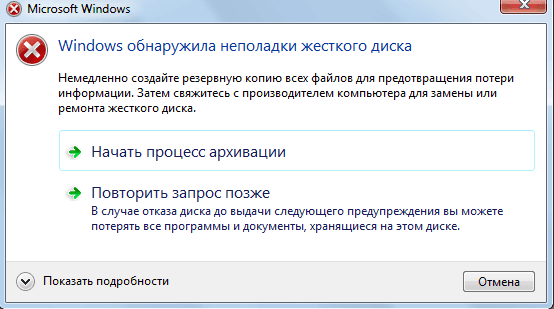
هذا يرجع إلى حقيقة أنه أثناء تشغيل القرص ، قد تنشأ مشاكل أو غيرها من الأخطاء الخطيرة التي تلحق الضرر بنظام التشغيل ، مما يؤدي إلى إبطاء أو حتى إيقاف تشغيله. إنه أمر مزعج للغاية ، لأنه يمكن أن يظهر كل 5-10 دقائق. في معظم الحالات ، تكون مثل هذه الرسالة علامة على خلل في القرص الثابت ، وفشل النظام ، وفقدان ملف النظام ، وما إلى ذلك. لا يوصى بتجاهله ، وسيكون أفضل حل هو اكتشاف سبب حدوثه.
الأسباب المحتملة للخطأ
هناك العديد من الأسباب لهذا الخطأ.
يحدث هذا عادةً عند تعطل أحد محركات الأقراص الثابتة ، ولكن يمكن أن يكون سبب ذلك هو حدوث خطأ في السجل ، وعدم كفاية الذاكرة ، أو بدء التشغيل الزائد أو التثبيت المفرط للبرامج ، والفيروسات ، والبرامج الضارة ، والعديد من الأسباب الأخرى. يمكنك حلها بمحاولة استعادة النظام أو حذف ملفات النظام غير الضرورية أو تحديثه.
الأسباب المحتملة لفشل محرك الأقراص الصلبة:
خطأ ميكانيكي أو منطقي . من المحتمل جدًا أن يكون سبب ذلك هو تلف نظام الملفات أو القطاعات السيئة أو مشكلة ميكانيكية. القرص الصلب مسؤول عن تخزين البيانات ، وسيؤدي فشله إلى فقد البيانات.
الأضرار التي لحقت ملفات النظام . يمكن أن يتسبب تلفها ، إلغاء تثبيت البرنامج بشكل غير كامل ، حذف معلومات النظام الهامة ، الإغلاق غير الصحيح لجهاز الكمبيوتر ، إلخ. سيؤدي الملف التالف بدوره إلى نقص البيانات المطلوبة لكي يعمل النظام بشكل صحيح.
العامل البشري . يمكن أن يسبب العديد من المستخدمين الذين يحاولون تحسين أداء الكمبيوتر مشاكل في النظام. على سبيل المثال ، تغيير إعدادات التسجيل ، أو موقع وخصائص ملفات النظام. نظرًا لأنهم على دراية سيئة بمكونات النظام ، فإنهم يتبعون إرشادات غير صحيحة أو يقومون بعمليات غير صحيحة. بعض هذه قد تتلف النظام أو الجهاز.
الفيروس . عندما يصيب جهاز الكمبيوتر أحد الفيروسات ، لن يعمل كما كان من قبل ، حتى لو قام برنامج مكافحة الفيروسات بإزالته. لا يعمل برنامج مكافحة الفيروسات على إصلاح الأضرار التي يسببها الفيروس ، ولكنه يزيله فقط. في مثل هذه الحالات ، ترتبط الرسالة بتلف البيانات بواسطة فيروس.
كيفية إصلاح الخطأ
من الصعب تحديد سبب رسالة الخطأ. هذا لا يعني أن القرص الصلب تالف ، أو مشكلة في النظام. فيما يلي بعض الحلول التي يمكن أن تساعد في إصلاحه.
الحل 1: الأمر sfc / scannow
استخدم أدوات تصحيح الأخطاء القياسية المضمنة في نظام التشغيل. هذه الأدوات يمكن أن تساعد في حل العديد من المشاكل الخطيرة. الأداة المساعدة القياسية "التحقق من ملفات النظام" سوف تحقق وتصحيح الخطأ في سلامتها. لتشغيله ، افتح قائمة ابدأ واكتب cmd في حقل البحث. ثم ، بالنقر بزر الماوس الأيمن ، حدد "تشغيل كمسؤول" .
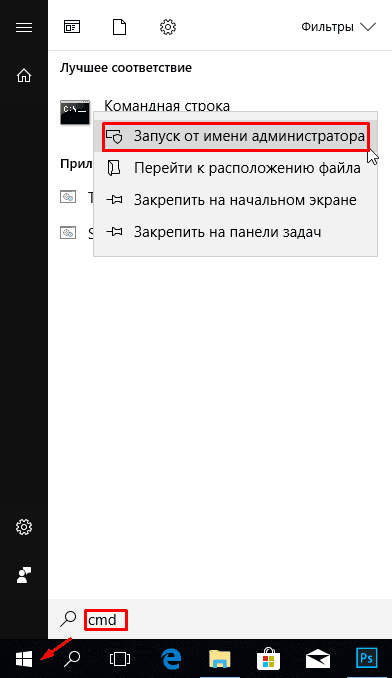
للحصول على تفاصيل حول كيفية تشغيل سطر الأوامر ، راجع الفيديو.
في موجه الأوامر ، اكتب sfc / scannow واضغط على Enter .
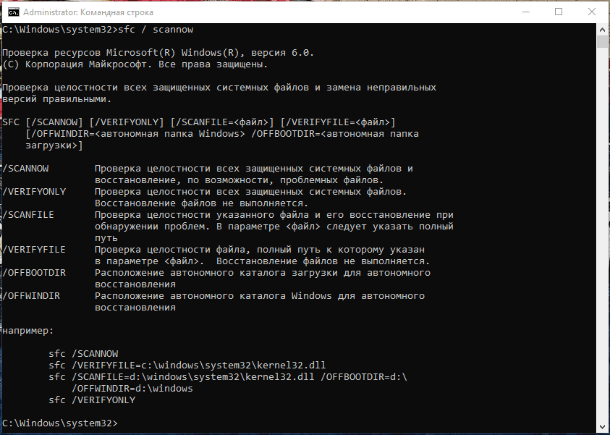
سوف تظهر العملية بسرعة النتيجة. يتحقق هذا الأمر من ملفات النظام ويستبدل النسخة الاحتياطية التالفة. لا تغلق النافذة حتى يكتمل الفحص.
الحل 2: قيادة chkdsk
إذا لم تنجح الطريقة الأولى ، فيمكنك التحقق من الأمر chkdsk . في سطر الأوامر ، اكتبه بحرف محرك الأقراص الذي تريد التحقق منه. إذا كنت ترغب في اختبار القسم الافتراضي ، فلا يلزم كتابة شيء آخر.
اكتب "chkdsk" واضغط على "أدخل" .
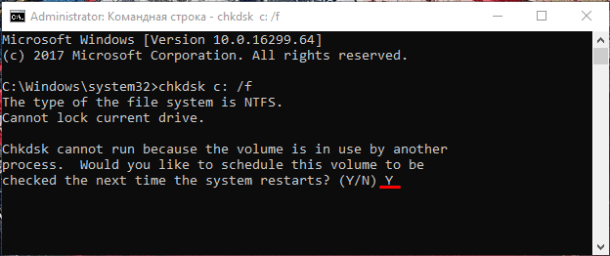
إذا كنت بحاجة إلى إجراء فحص كامل للقرص الثابت مع التصحيح التلقائي لأخطاء ملفات النظام والقطاعات السيئة ، فيجب عليك إضافة المعلمة / F إلى الأمر chkdsk .
قد يكون من الصعب التحقق من القرص المثبت عليه نظام التشغيل ، وسيقوم النظام بعرضه عند إعادة التمهيد التالي ، والذي تحتاج إلى إدخال التأكيد "Y" .
بعد التحقق من المشكلة يجب أن تختفي. قبل محاولة تشغيل هذا الأمر ، يوصى بعمل نسخة احتياطية للبيانات. منذ تصحيح الخطأ قد يمسح بعض البيانات.
الحل 3: البحث عن القطاعات السيئة
تحقق القطاعات السيئة. مع هذا البرنامج سوف يساعد فيكتوريا أو الأقراص الصلبة المجدد. هذا الأخير لديه وظيفة الانتعاش المادي للقطاعات السيئة. ويتحقق ذلك من خلال "جذب" الأقسام السيئة. مزيد من المعلومات حول عمل هذه البرامج ، راجع قناتنا:
إذا كانت سعة القرص كبيرة ، فقد تستغرق عملية المسح بعض الوقت. بعد اكتماله ، سيتم عرض تقرير عن القطاعات السيئة.
أثناء عملية الإصلاح ، قد يتم مسح البيانات المخزنة على القطاعات السيئة ينصح النسخ الاحتياطي قبل أن تبدأ.
الحل 4: مركز الخدمة
اتصل بمركز خدمة إصلاح القرص. للإصلاح ، تحتاج إلى معدات وقطع غيار خاصة ، ليس لدى المستخدمين العاديين. قد لا تكون بعض الأقراص قابلة للاسترداد.
كيفية تعطيل رسائل الخطأ
يظهر الخطأ عندما يرى النظام أن القرص تالف ويذكرك بالنسخ الاحتياطي للبيانات. ولكن هناك حالات عندما يكون كل شيء على ما يرام ، ويعطي نظام التشغيل خطأ. هذا أمر مزعج للغاية عند العمل على جهاز كمبيوتر ، ولكن هناك إمكانية لإيقاف تشغيله.
للقيام بذلك ، اضغط على تركيبة المفاتيح Win + R وفي نافذة Run ، اكتب الأمر gpedit.msc (غير متوفر في إصدار Windows Home).
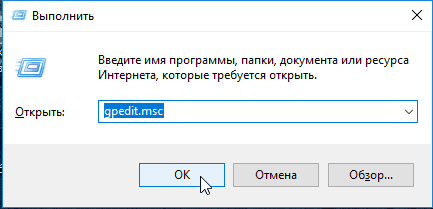
في النافذة التي تفتح ، ابحث عن المجلد "Disk Diagnostics" / "Disk Diagnostics". تخصيص نص تنبيه مخصص »

بعد ذلك ، حدد "معطل" و "تطبيق"
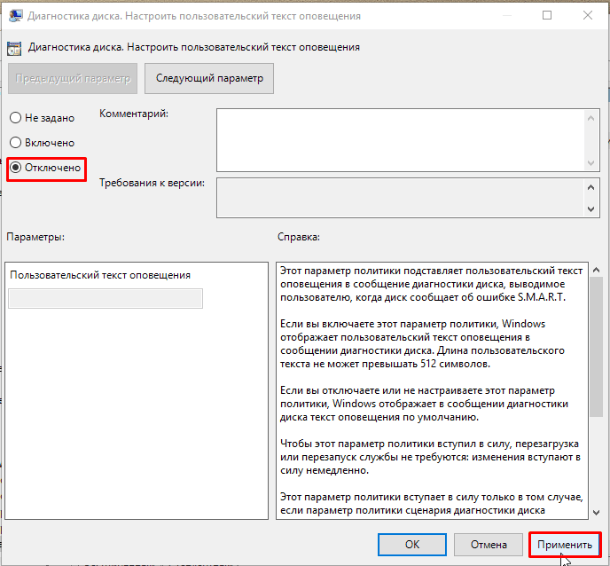
سيؤدي ذلك إلى تعطيل الإشعارات ، ولكنه لن يحل المشكلة مع القرص. لذلك ، قبل القيام بذلك ، تأكد من أن HDD ليس سبب المشكلة.
النسخ الاحتياطي في حالة الخطأ
كما سبق ذكره ، يمكن أن يسبب مشاكل القرص فقدان البيانات الهامة. لذلك ، يوصى بعمل نسخة احتياطية عند حدوث هذا الخطأ. عن طريق نسخها إلى قرص أو وسائط أخرى.
يمكن القيام بذلك باستخدام أدوات Windows القياسية ، مزيد من التفاصيل في مقاطع الفيديو:
تعتمد سرعة الاستنساخ بشكل أساسي على سرعة القرص والوضع المحدد وكمية البيانات.
كيفية استرداد الملفات من قرص "مكسور" ، يمكنك في مقطع الفيديو الخاص بقناتنا




